直りました
appDataのこと知ってないとわけわからないですねこれ
ありがとうございました
ComicStudioの要望・不具合ボード
|
ツール
ツール名が表示されません |
|
|
画像のようにツール名が表示されず空白になっています このURL先の解決法を試そうと [ComicStudio Ver4 設定]フォルダ [Preference]フォルダを探しているのですが 見つかりません。詳しいフォルダ先を教えてもらえませんか? 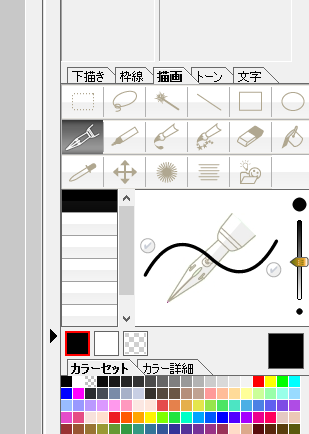 ------------------------------------------------------------ ■ComicStudio ComicStudioEX( ) ComicStudioPro( ○ ) ComicStudioMini( ) ComicStudioDebut( ) バージョン: ※[ヘルプ]メニュー→[バージョン情報]で確認できます。 ■OS Windows XP( ) Windows Vista( ) Windows 7 ( ) Windows 8( ) Windows 8.1( ○ ) MacOS X 10.5( ) MacOS X 10.6( ) MacOS X 10.7( ) MacOS X 10.8( ) MacOS X 10.9( ) MacOS X 10.10( ) その他( ) ------------------------------------------------------------ |
2019年11月28日に本サービスの投稿受付は終了いたしました。「CLIP STUDIO SUPPORT」をご利用ください。
なりますが、以下のツールの初期化起動をお試しください。
■ComicStudioProのツールの初期化起動の方法
1.[Shift]キーを押しながら、デスクトップ上のComicStudioPro 4.0の
ショートカットまたはアプリケーション本体をダブルクリックします。
2.「初期設定をクリアして起動しますか?」が表示されるので、[はい]
ボタンをクリックします。
3.[初期化起動]画面が表示されますので、[ツール]のみにチェックを付け、
[OK]ボタンをクリックします。
4.ComicStudioProが起動しますのでご確認ください。
---
各フォルダの場所は下記になります。
[PC]フォルダを開きアクセスが可能です。
・[ComicStudio Ver4 設定]フォルダの場所について
C:\ユーザー\(お客様のユーザー名)\Documents\ComicStudio Ver4 設定
・[Preference]フォルダの場所について
C:\ユーザー\(お客様のユーザー名)\AppData\Roaming\CELSYS\ComicStudio\Pro\4.0
※[AppData]フォルダが表示されない場合は、[コントロールパネル]→[デスク
トップのカスタマイズ]→[フォルダオプション]を開き、[表示]タブの[詳細
設定]一覧の[ファイルとフォルダの表示]→[すべてのファイルとフォルダを
表示する]ラジオボタンを有効にしてから、[適用]ボタンをクリックします。